TeamViewer je globální platforma vzdáleného připojení, která poskytuje bezpečný přístup k jakémukoli zařízení kdekoli na světě. Používá se pro online schůzky a sdílení souborů mezi počítači a dálkově ovládanými přístroji, jako jsou roboti nebo průmyslové stroje, prostřednictvím připojení VPN (virtuální privátní sítě).
V následujícím tutoriálu se dozvíte, jak nainstalovat TeamViewer na pracovní stanici AlmaLinux 8. Výukový program nainstaluje TeamViewer RPM, který importuje úložiště spolu s tím, jak v budoucnu udržovat a odstraňovat software pomocí terminálu příkazového řádku.
Aktualizujte AlmaLinux
Než budete pokračovat ve výukovém programu, je dobré se ujistit, že váš systém je aktuální se všemi existujícími balíčky.
sudo dnf upgrade --refreshNainstalujte TeamViewer
Instalace TeamViewer je přímočará, importujte úložiště a nainstalujte aplikaci současně pomocí následujícího příkazu.
sudo dnf install teamviewer -yPo instalaci potvrďte, že úložiště bylo přidáno pro budoucí aktualizace.
dnf repolist | grep teamviewerPříklad výstupu:

Jak je uvedeno výše, úložiště TeamViewer bylo úspěšně přidáno při instalaci softwaru.
Wayland není podporován
Pro uživatele Wayland, když chcete zapojit software TeamViewer, budete se muset odhlásit a znovu přihlásit pomocí X11 standard display driver .
Příklad:
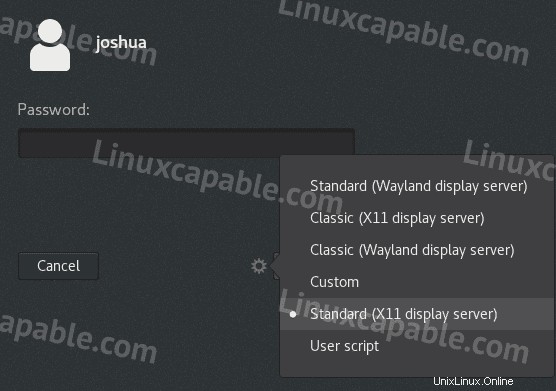
Vývojáři TeamViewer uvedli, že jednoho dne podpoří Wayland. Toto je však na kartě již léta, takže to nebude brzy.
Spusťte TeamViewer
Nyní, když máte nainstalovaný software, lze spuštění provést několika způsoby.
Pomocí terminálu příkazového řádku můžete rychle otevřít pomocí následujícího příkazu.
teamviewerPokud chcete terminál spustit a používat současně, odešlete jej na pozadí:
teamviewer &
Nejlepším způsobem, jak používat TeamViewer pro uživatele stolních počítačů, kteří raději nepoužívají terminál příkazového řádku, je otevřít GUI aplikace pomocí cesty: Activities > Show Applications > TeamViewer .
Příklad:
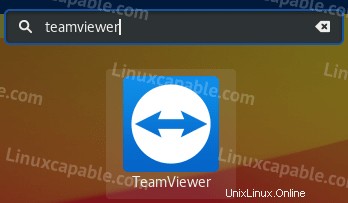
Po otevření můžete TeamViewer začít používat připojením ke vzdálenému počítači získáním jeho adresy.
Příklad:
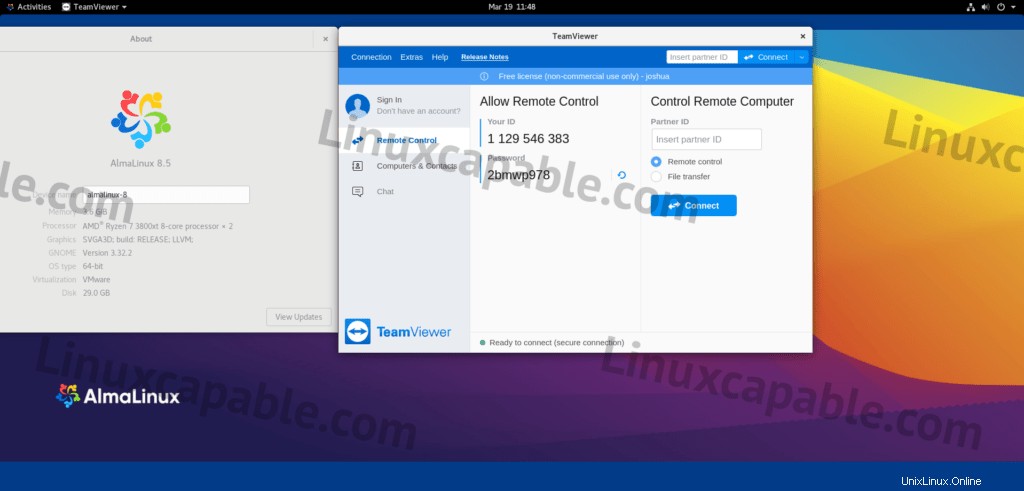
Jak aktualizovat TeamViewer
Software by se měl sám aktualizovat s vašimi systémovými balíčky pro stolní uživatele pomocí správce balíčků DNF. Pro uživatele, kteří by chtěli provést kontrolu ručně, použijte ve svém terminálu následující příkaz.
sudo dnf update --refreshJak odebrat (odinstalovat) TeamViewer
Pokud již nechcete, aby byl software pro videokonference nainstalován ve vašem systému, odeberte jej pomocí následujícího příkazu.
sudo dnf autoremove teamviewer -yÚložiště bude odstraněno pomocí tohoto příkazu a všechny nepoužívané závislosti, které byly původně nainstalovány.